「ユーザー管理」


現在: ユーザー設定は、App Settings と Account Setup の両方で利用できます。 ユーザーを追加したり、権限を割り当てたり、データ共有ルールを定義することができます。
ユーザーにアクセスするには、「アプリケーション」をクリックして「設定」を選択し、「ユーザー」を選択します。ユーザーセクションが表示されます。
C5 - 設定
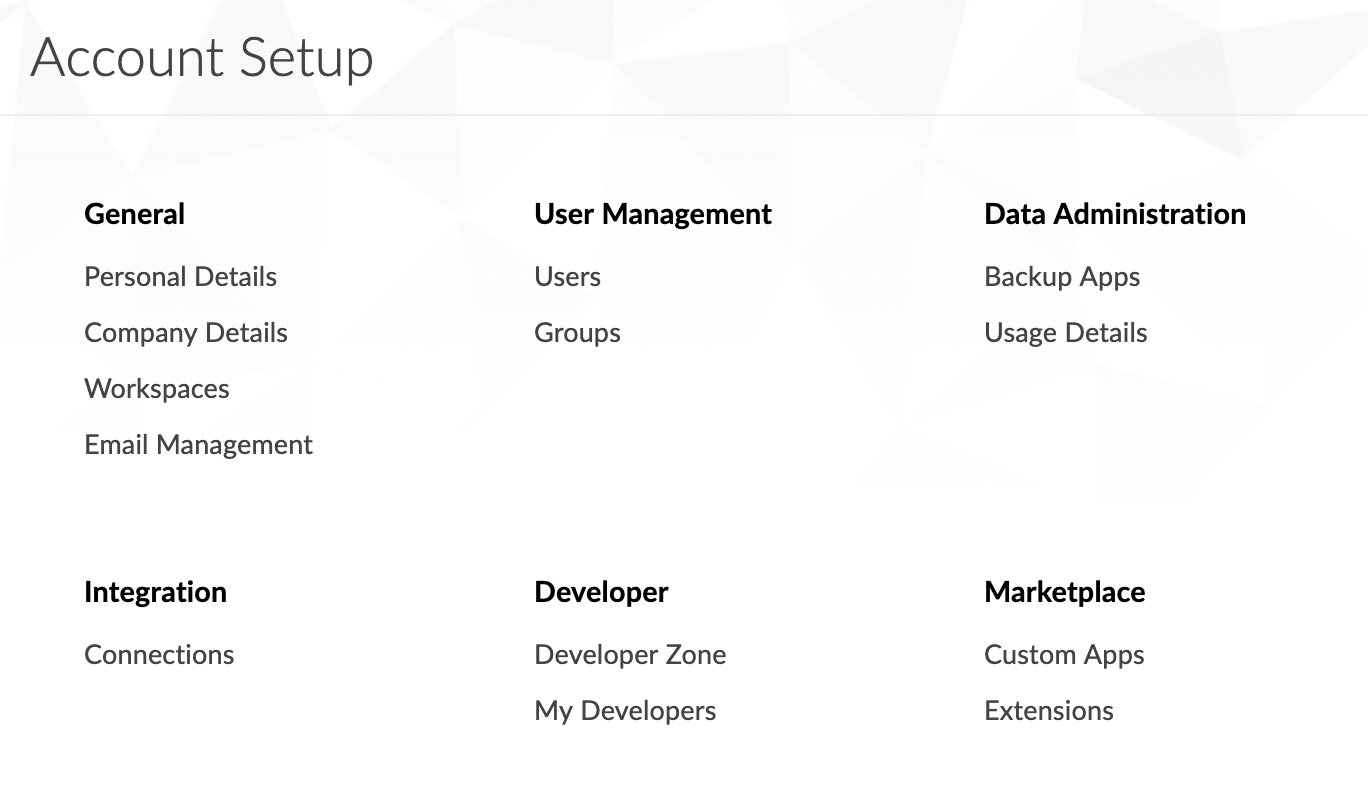
C5 - ユーザーを追加する
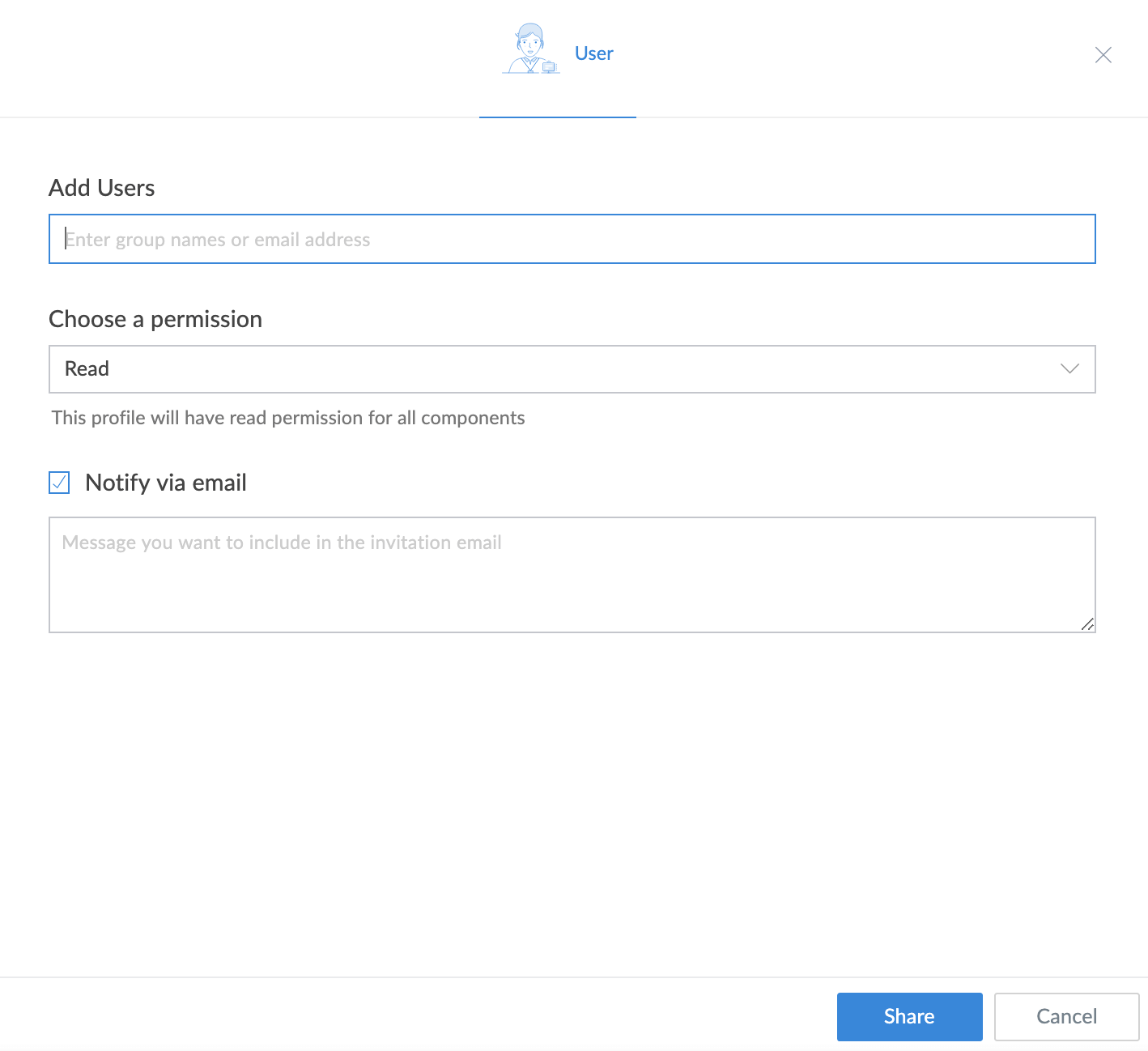
ユーザーを追加するには、「アプリケーション」をクリックして「設定」を選択し、「ユーザー」を選択し、「ユーザーを追加」ボタンをクリックし、詳細を入力してユーザーを追加します。
C5 - ユーザーを追加する
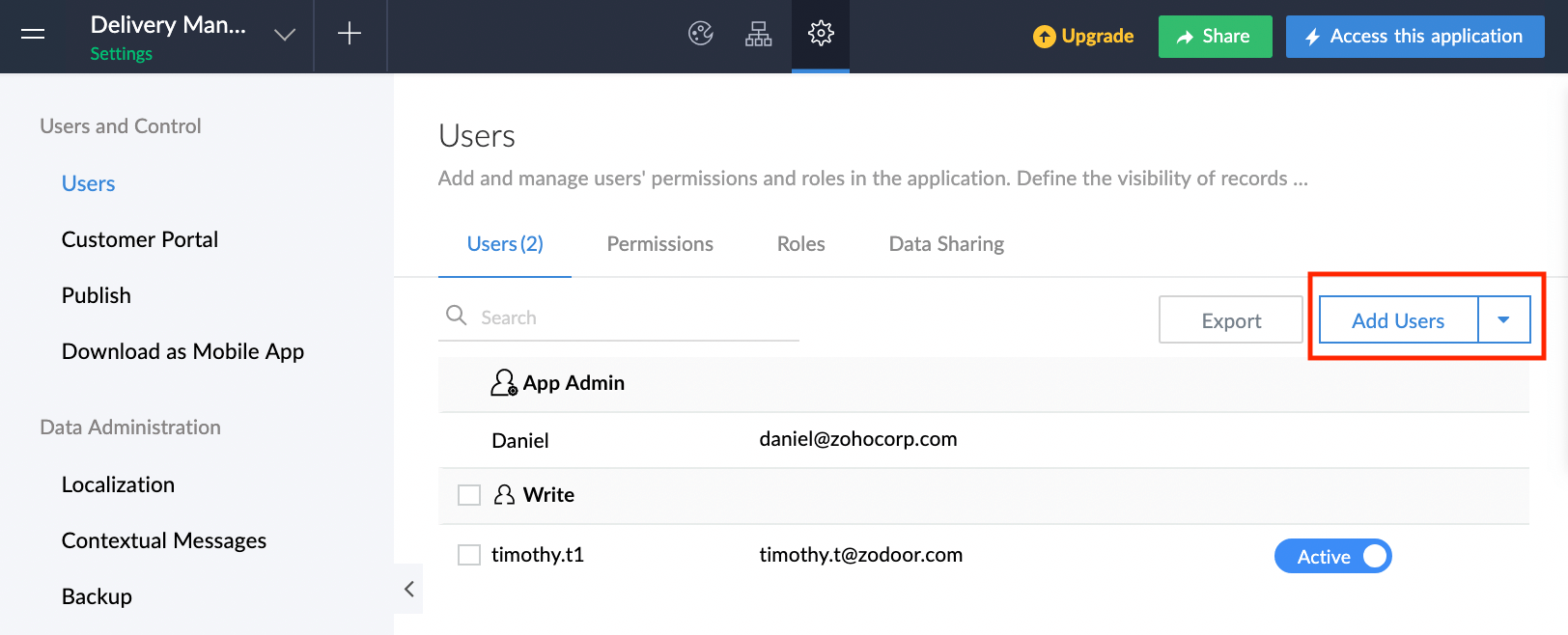
開発者を追加するには、「アプリケーション」をクリックして、「設定」を選択し、「ユーザー」を選択し、「ユーザー追加」のドロップダウンをクリックして、「開発者を追加」を選択します。
C5 - 開発者を追加する
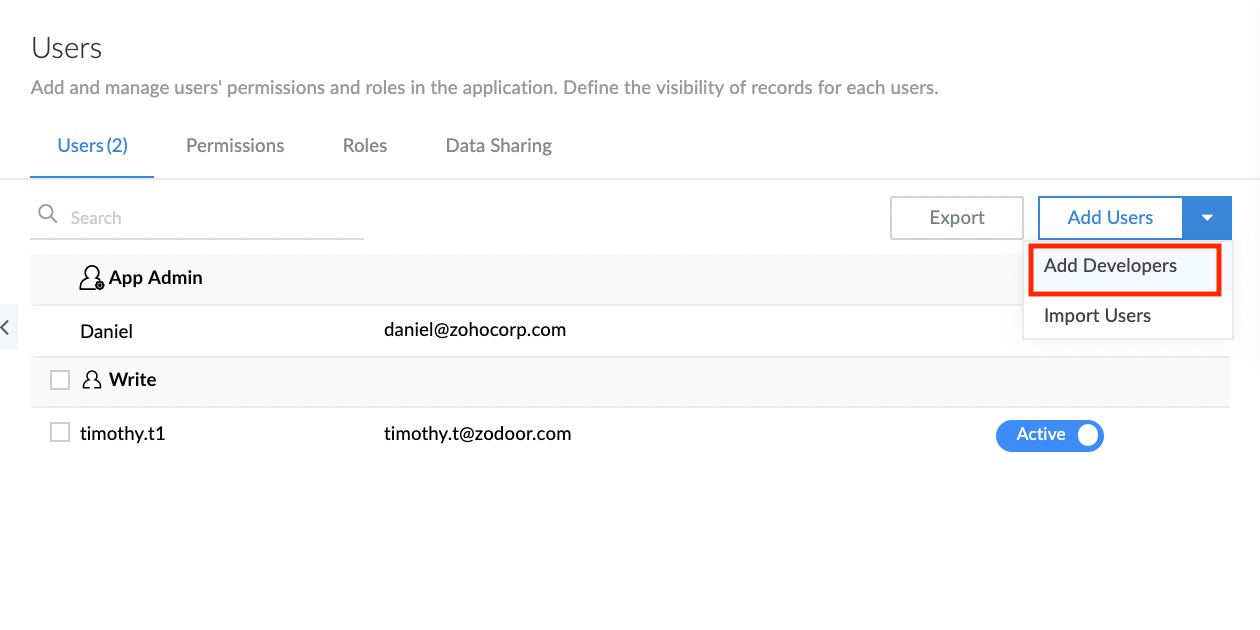
ユーザーのエクスポートとインポートを行うには、「アプリケーション」をクリックして「設定」を選択し、「ユーザー」を選択し、ページに「エクスポート」ボタンが表示されます。「ユーザーの追加」ボタンのドロップダウンをクリックすると、「インポートユーザー」オプションが表示されます。
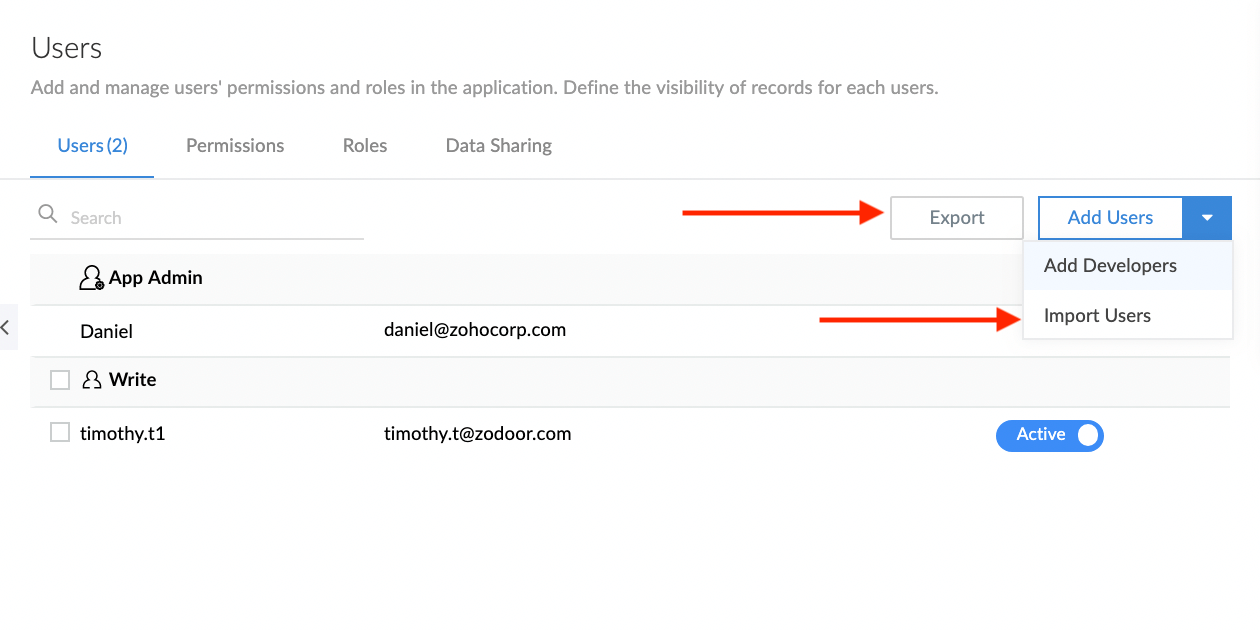
Creator 6: Zoho Creator 6 では、アカウントの管理といくつかのアプリケーション設定がアカウントレベルにアップグレードされました。 そのため、Account Setup モジュールはこのバージョンから廃止されました。 ホームページにある「管理」セクションにある機能に移動されました。 ユーザー関連の設定は、「管理」の下に別モジュールとして統合されました。 ユーザーを追加して管理し、ロールを割り当て、フローインテグレーションとアナリティクスへのアクセスを有効にすることができます。
ユーザーにアクセスするには、ホームページ > 左ナビゲーションの「ユーザー」を選択します。「ユーザー」セクションが表示されます。
C6 - ユーザー
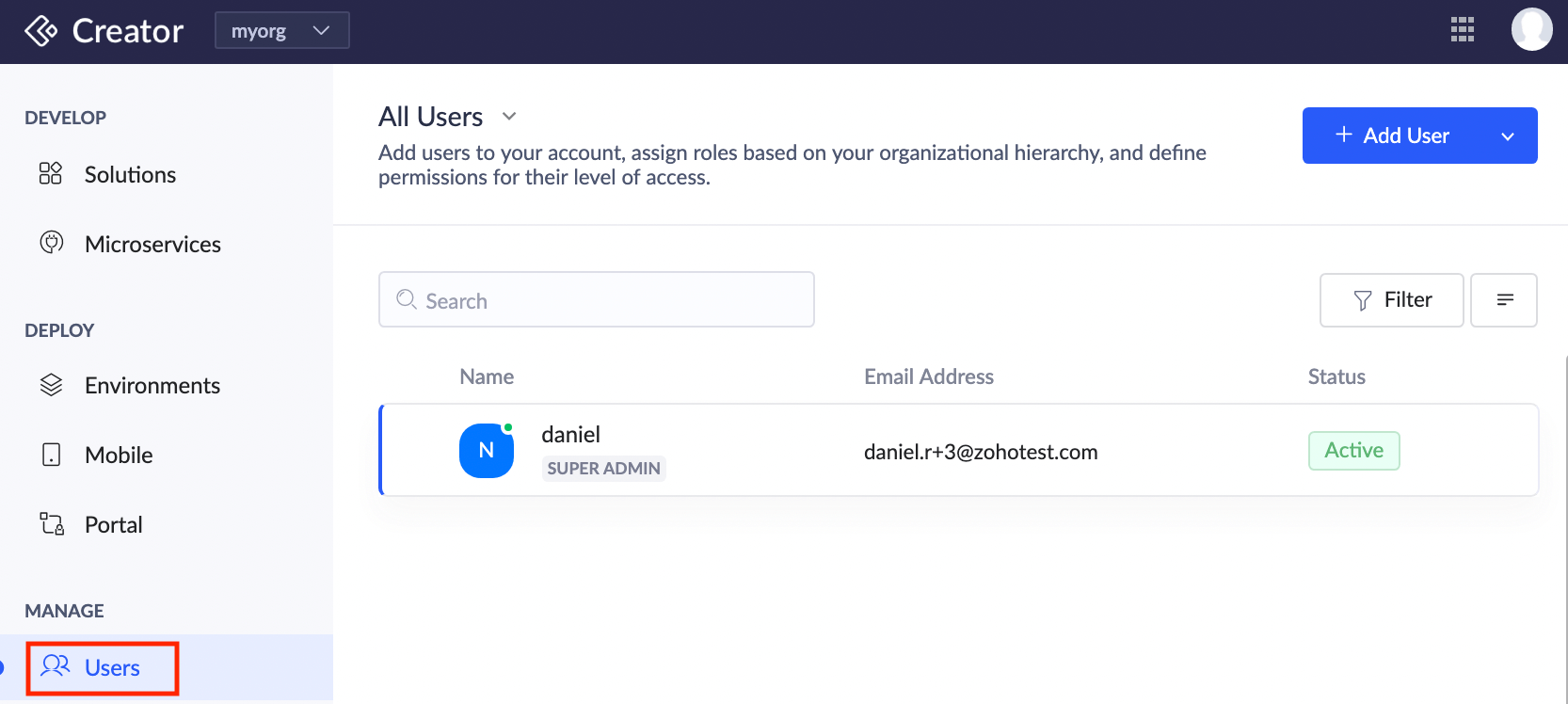
ユーザーを追加するには、ホームページにアクセスして、左ナビゲーションでユーザーを選択して、ユーザーを追加ボタンをクリックして、詳細を入力してユーザーを追加してください。
C6 - ユーザーを追加する
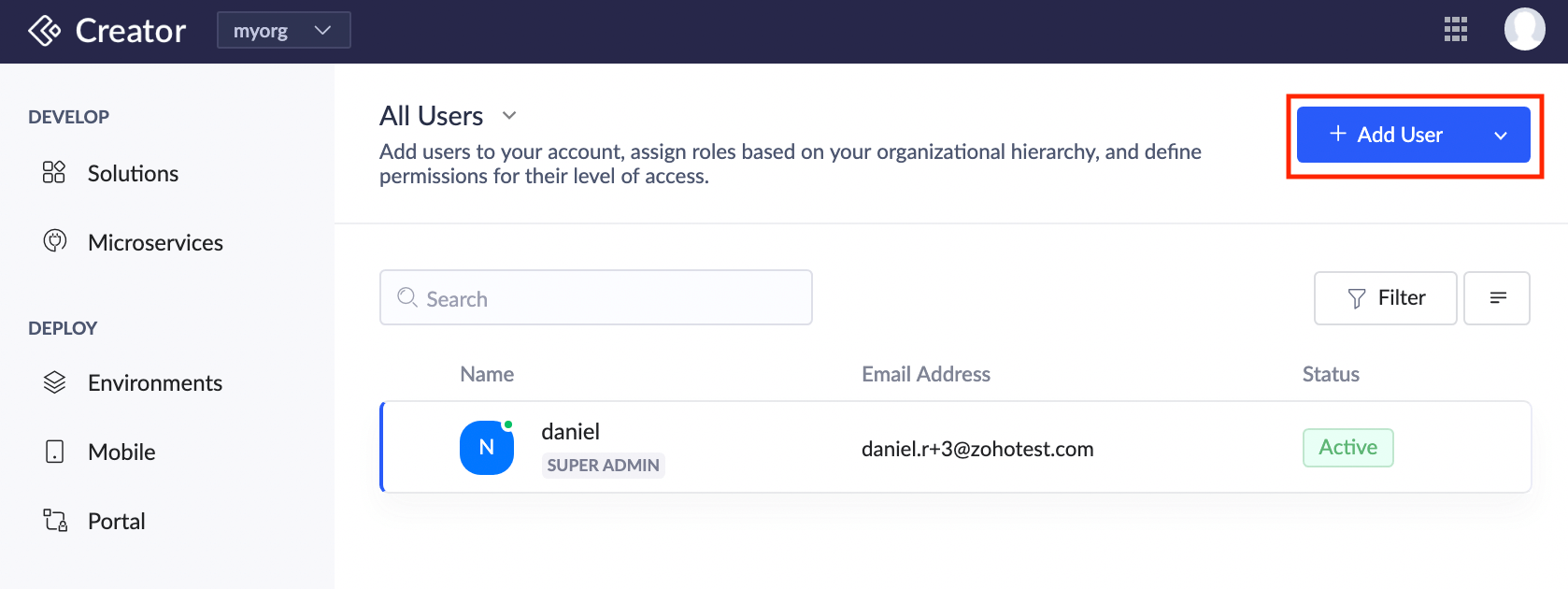
ユーザーまたは開発者を追加するには、「ホームページ」を選択して左側のナビゲーションから「ユーザー」を選択して「ユーザーを追加」ボタンをクリックします。ポップアップには、「ユーザー」または「開発者」として追加するオプションがあります。
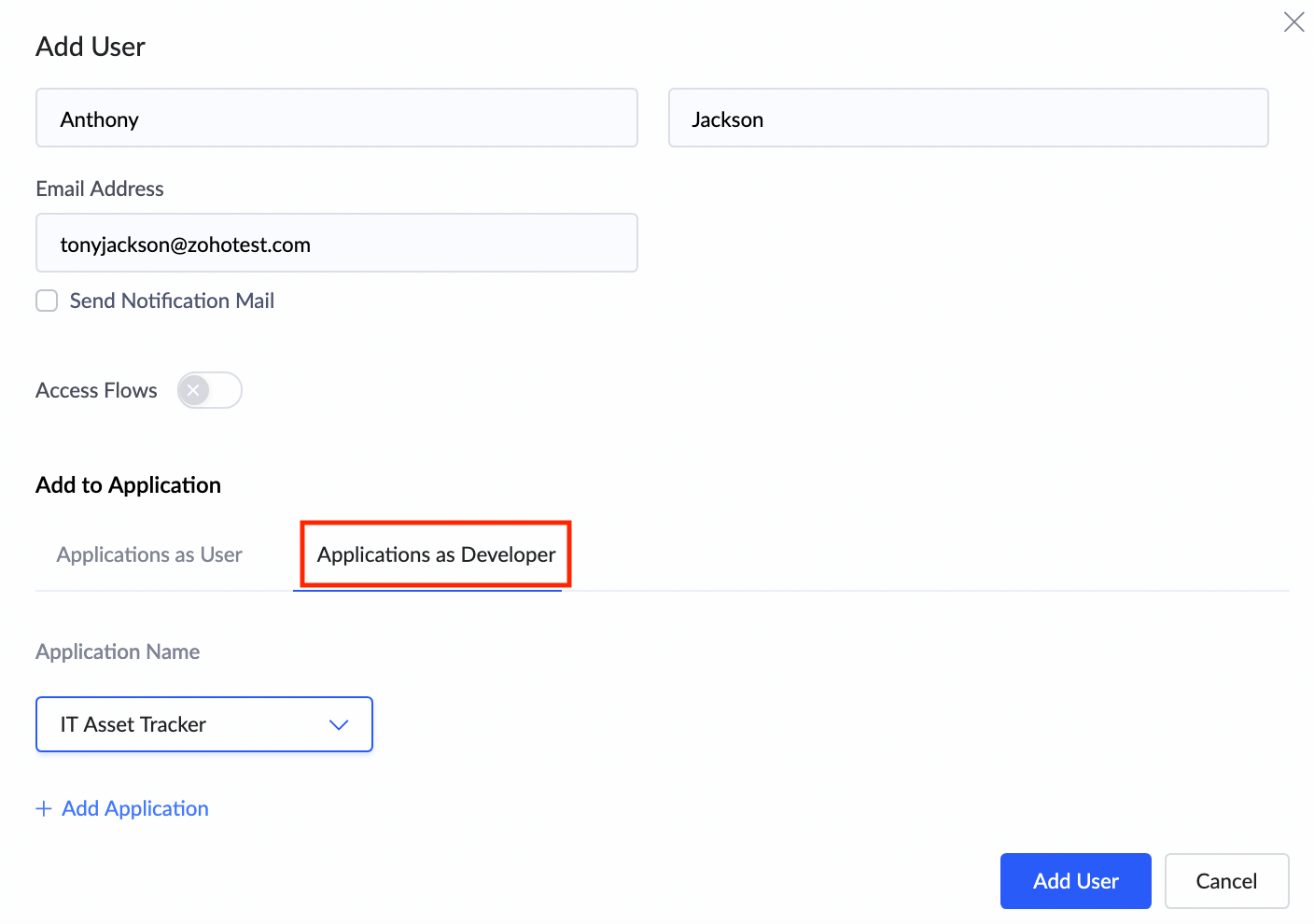
管理者を追加するには、左側のナビゲーションからユーザーを選択して、追加ユーザーボタンのドロップダウンをクリックして、管理者を選択します。そうすると、管理者追加ポップアップが表示されます。
C6 - 管理者
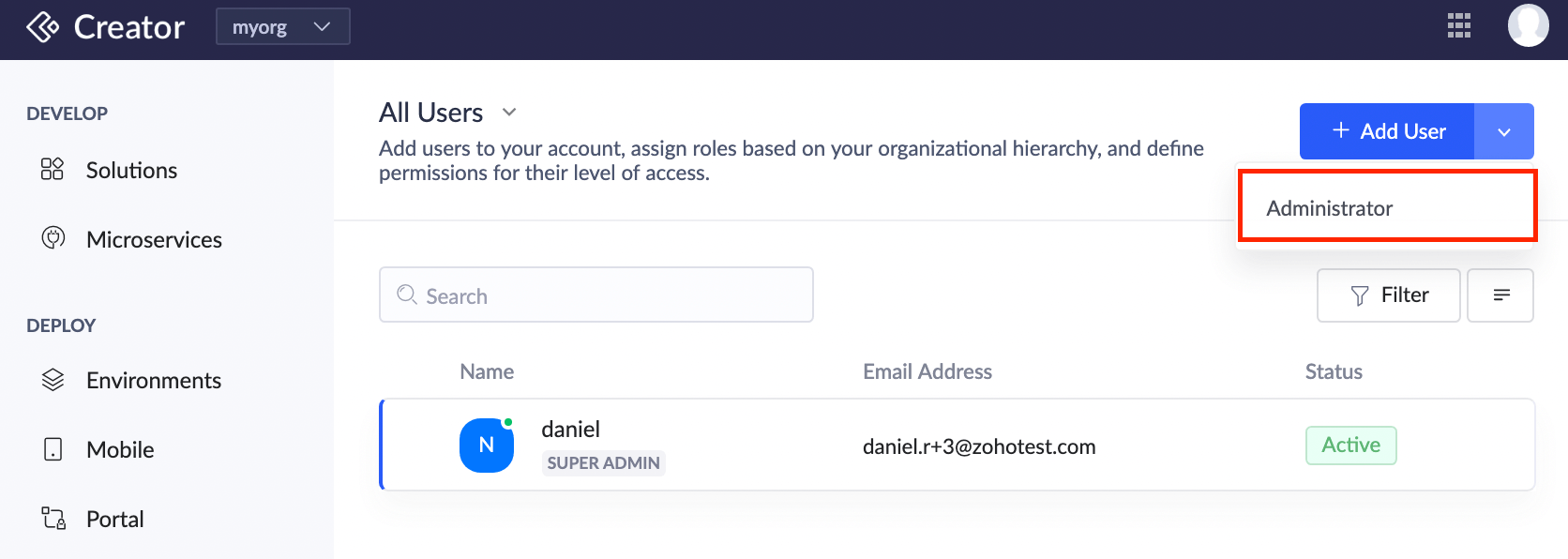
新しいバージョンでは、次のビューを切り替えるオプションがあります:すべてのユーザー、管理者、およびスーパー管理者ビュー。ビューの利用可能性は、ユーザーの種類によって異なります。
例えば、ユーザーとしてログインしている場合、そのタイプのビューしか利用できません。
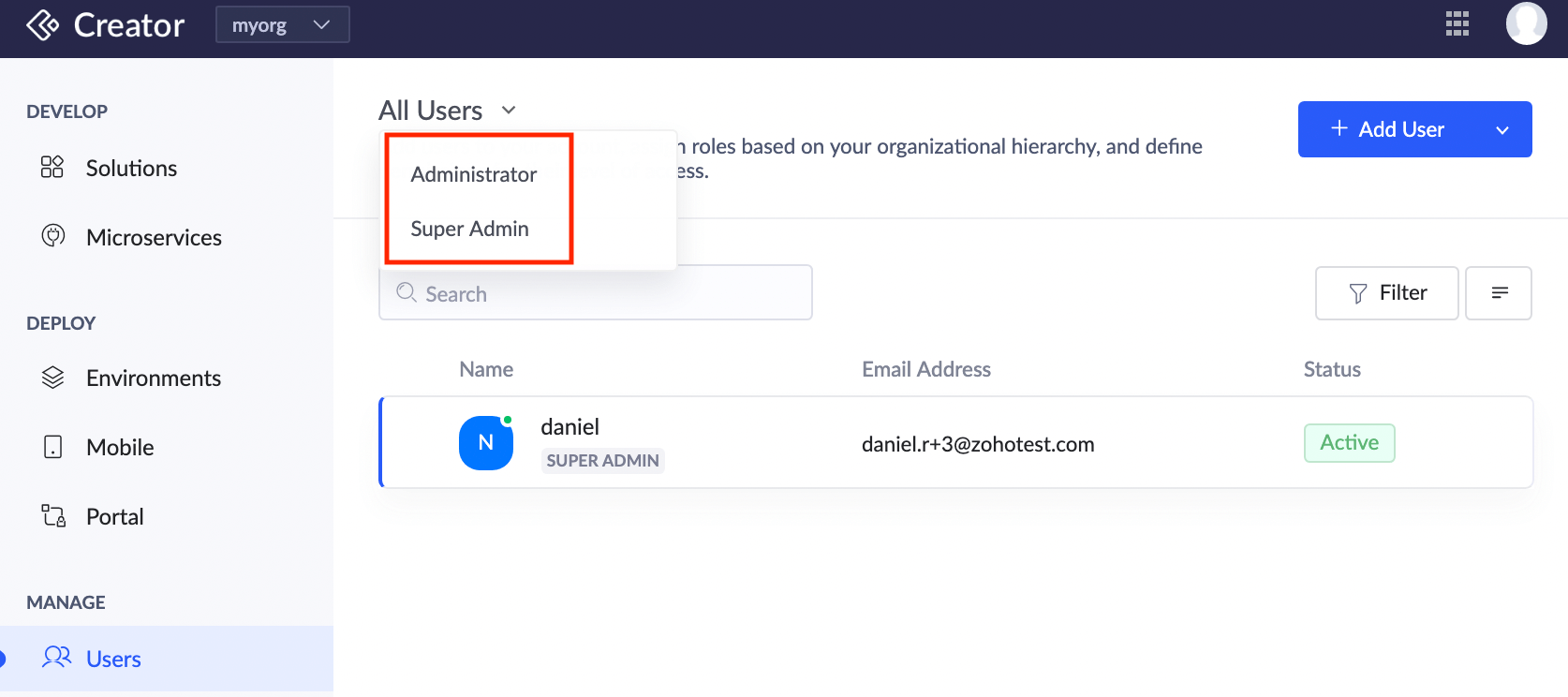
Zoho CRM 管理者向けトレーニング
「導入したばかりで基本操作や設定に不安がある」、「短期間で集中的に運用開始できる状態にしたい」、「運用を開始しているが再度学び直したい」 といった課題を抱えられているユーザーさまに向けた少人数制のオンライントレーニングです。
日々の営業活動を効率的に管理し、導入効果を高めるための方法を学びましょう。
Zoho Campaigns Resources
Zoho WorkDrive Resources
Related Articles
Zoho Directory対応のZoho Creatorにおけるガバナンス
お知らせ:当社は、お客様により充実したサポート情報を迅速に提供するため、本ページのコンテンツは機械翻訳を用いて日本語に翻訳しています。正確かつ最新のサポート情報をご覧いただくには、本内容の英語版を参照してください。 このヘルプページは Creator 6 をご利用のユーザー向けです。旧バージョン(Creator 5)をご利用の場合は、こちらをクリックしてください。ご利用中の Creator のバージョンを確認しましょう。 概要(かんたん解説) ガバナンスを利用すると、Creator ...システム連携の理解
お知らせ:当社は、お客様により充実したサポート情報を迅速に提供するため、本ページのコンテンツは機械翻訳を用いて日本語に翻訳しています。正確かつ最新のサポート情報をご覧いただくには、本内容の英語版を参照してください。 1. このページの内容 さまざまなバックエンド連携済みの Zoho サービスと、そのメリットについて説明します。 2. 提供状況 システム連携は、Creator のすべての有料プランで利用できます。 作成と管理はスーパー管理者のみが行えますが、他の管理者もアクセスして利用できます。 ...Creatorのディレクトリ管理
お知らせ:当社は、お客様により充実したサポート情報を迅速に提供するため、本ページのコンテンツは機械翻訳を用いて日本語に翻訳しています。正確かつ最新のサポート情報をご覧いただくには、本内容の英語版を参照してください。 このヘルプページは Creator 6 をご利用のユーザー向けです。旧バージョン(Creator 5)をご利用の場合は、こちらをクリックしてください。ご利用中の Creator のバージョンを確認してください。 概要(要点) ディレクトリを使用すると、外部ディレクトリを Zoho ...ポータルユーザーの追加と管理
お知らせ:当社は、お客様により充実したサポート情報を迅速に提供するため、本ページのコンテンツは機械翻訳を用いて日本語に翻訳しています。正確かつ最新のサポート情報をご覧いただくには、本内容の英語版を参照してください。 このヘルプページは Creator 6 をご利用のユーザー向けです。旧バージョン(Creator 5)をご利用の場合は、こちらをクリックしてください。ご利用中の Creator のバージョンを確認する方法はこちら。 このページで説明すること ...



















